Apache Solr è una piattaforma di ricerca open source scritta su Java. Solr fornisce ricerca full-text, suggerimenti di incantesimi, ordinamento e classificazione dei documenti personalizzati, generazione di frammenti ed evidenziazione. Questo tutorial ti aiuterà a installare Apache Solr 8.9 su sistemi Ubuntu 18.04, 16.04 e 14.04.
- Installa Apache Solr su CentOS, RedHat
Fase 1 – Installa Java
Apache Solr 7 richiedeva Java 8 o versione successiva per l'esecuzione. Assicurati che il tuo sistema soddisfi i requisiti Java di Apache Solr. Se non hai java installato sul tuo sistema, visita gli articoli seguenti.
sudo apt install openjdk-11-jdk
Verifica la versione Java attiva:
java -version openjdk version "11.0.4" 2019-07-16 OpenJDK Runtime Environment (build 11.0.4+11-post-Ubuntu-1ubuntu218.04.3) OpenJDK 64-Bit Server VM (build 11.0.4+11-post-Ubuntu-1ubuntu218.04.3, mixed mode, sharing)
Puoi anche seguire questo tutorial per installare Java su Ubuntu Linux.
Passaggio 2 – Installa Apache Solr su Ubuntu
Ora scarica la versione Solr richiesta dal suo sito ufficiale o dai suoi mirror. Oppure usa semplicemente il seguente comando per scaricare Apache Solr 8.9.0.
cd /opt wget https://downloads.apache.org/lucene/solr/8.9.0/solr-8.9.0.tgz
Ora estrai lo script della shell del programma di installazione del servizio Apache Solr dal file di archivio Solr scaricato ed esegui il programma di installazione utilizzando i seguenti comandi.
tar xzf solr-8.9.0.tgz solr-8.9.0/bin/install_solr_service.sh --strip-components=2 sudo bash ./install_solr_service.sh solr-8.9.0.tgz
Fase 3:avviare/arrestare il servizio Solr
Solr è configurato come servizio sul tuo sistema. Puoi semplicemente utilizzare i seguenti comandi per avviare, interrompere e controllare lo stato del servizio Solr.
sudo service solr stop sudo service solr start sudo service solr status
Fase 4:crea la prima raccolta Solr
Dopo la corretta installazione di Solr sul tuo sistema. Crea la prima raccolta in Apache Solr usando il comando seguente.
sudo su - solr -c "/opt/solr/bin/solr create -c mycol1 -n data_driven_schema_configs"
Esempio di output:
Created new core 'mycol1'
Fase 5:accedi al pannello di amministrazione di Solr
Solr predefinito viene eseguito sulla porta 8983. Puoi accedere alla porta Solr nel tuo browser web utilizzando l'IP del server o il nome di dominio puntato a quel server e otterrai il dashboard Solr.
http://demo.tecadmin.net:8983/
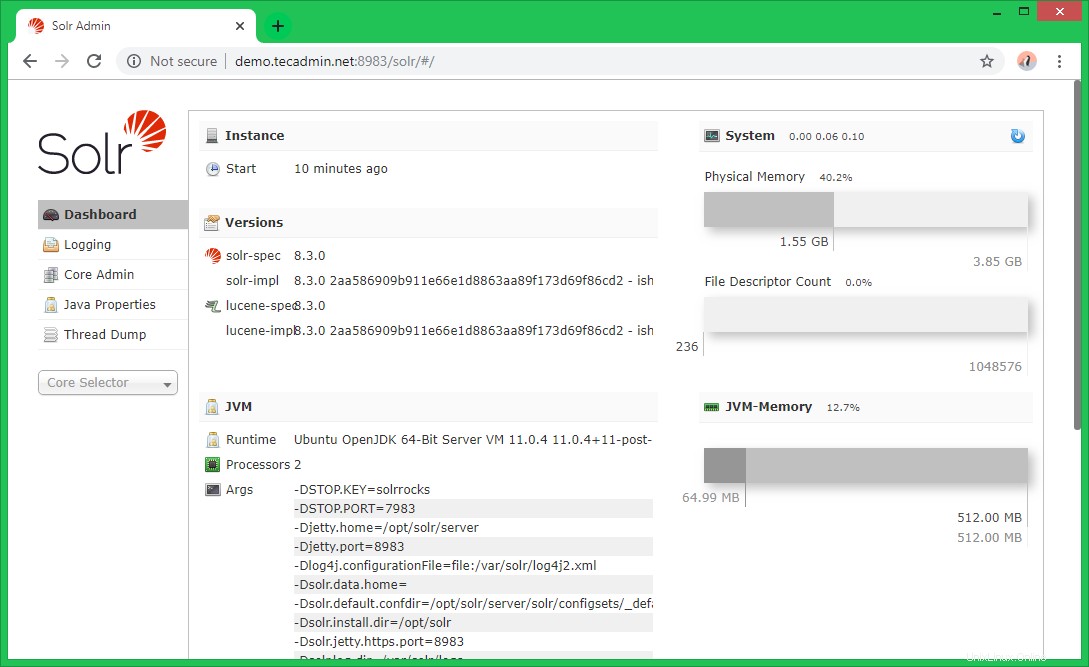
Ora seleziona "MyCol1 ” sotto il selettore principale a discesa nella barra laterale sinistra
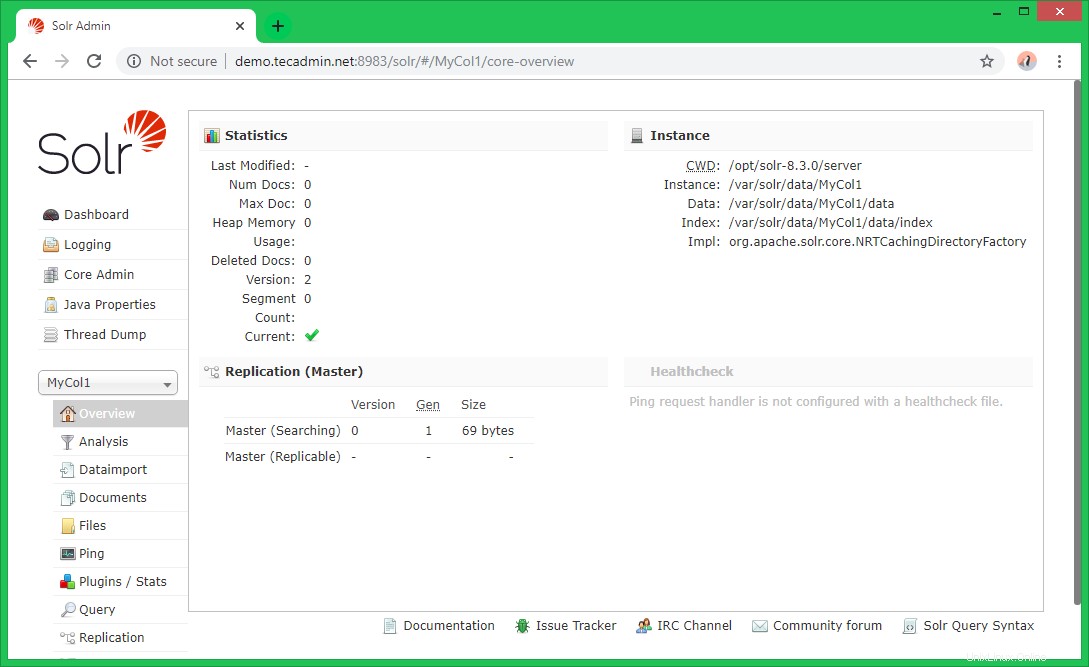
Qui puoi visualizzare le statistiche della raccolta creata nei passaggi precedenti denominati "mycol1". Fai clic su "Selettore principale" nella barra laterale di sinistra e seleziona la raccolta creata.